Gérer une création
Modifier une création
Une création existante ne peut être modifiée que si elle est en statut en attente (c'est-à-dire qu'elle n'a pas encore été examinée par l'équipe des opérations de Rokt) ou en statut refusé (c'est-à-dire que l'équipe des opérations de Rokt a rejeté la création). Si votre création a été rejetée, vous pouvez toujours la modifier et la soumettre à nouveau pour révision.
Pour des raisons d'optimisation, Rokt ne permet pas de modifier les créations après approbation par l'équipe des opérations de Rokt. Si vous souhaitez modifier une création déjà approuvée, vous devez créer une nouvelle création.
-
Sur la page Campagnes > Vue d'ensemble, sélectionnez la campagne contenant la création que vous souhaitez modifier.
-
Allez à l'onglet Créations.
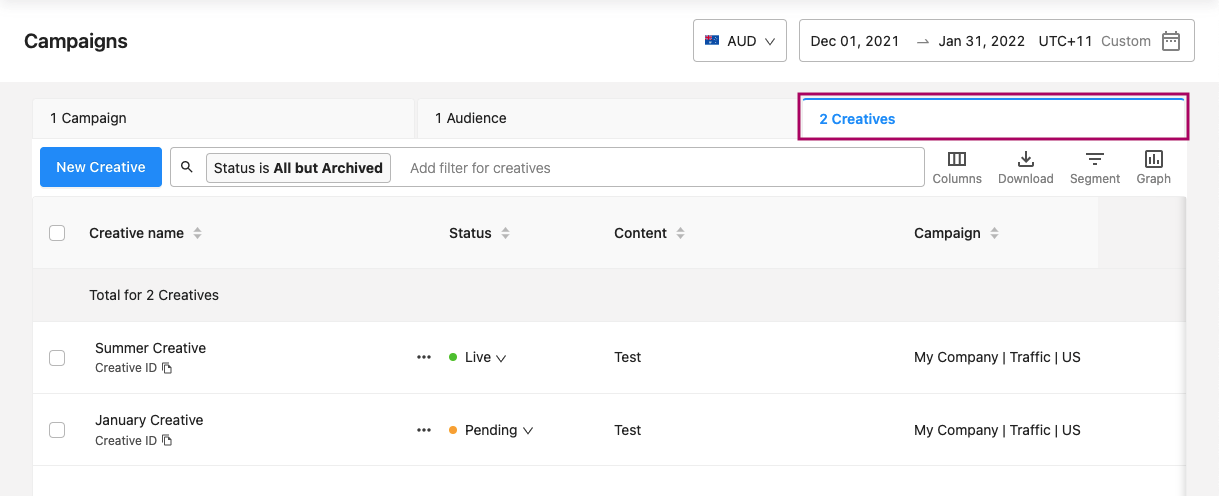
-
Identifiez la création que vous souhaitez modifier. Ouvrez le menu à trois points à côté de la création et cliquez sur Modifier.
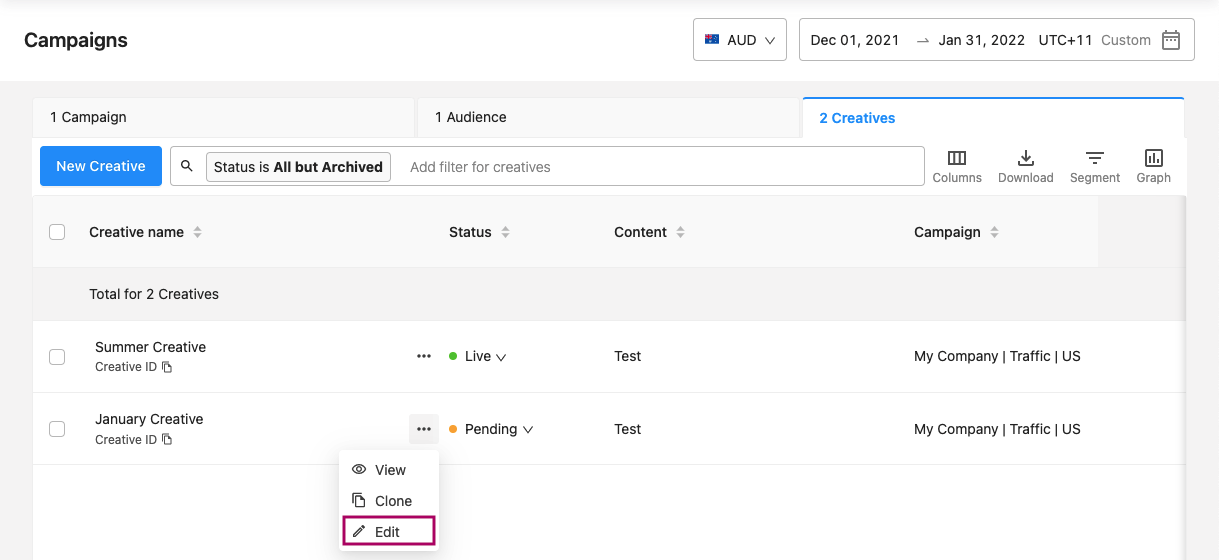
-
L'assistant de création apparaît. Apportez les modifications nécessaires.
-
Cliquez sur Soumettre pour enregistrer vos modifications. L'assistant de création se ferme et la création est mise à jour. La création mise à jour est resoumise à l'équipe des opérations de Rokt pour révision.
Tester la création de votre campagne est un excellent moyen de déterminer si votre message résonne avec votre public cible. En fonction des performances de la création, vous pouvez vouloir mettre en pause une création pour concentrer votre campagne sur les créations les plus performantes.
Prenons l'exemple d'une campagne de trafic pour un service de streaming de films. Vous avez deux créations pour la campagne ; dans la Création A, vous vous adressez à l'utilisateur en tant que "fan de musique", et dans la Création B, vous utilisez "amateur de musique".
| Création | Texte | Taux d'engagement |
|---|---|---|
| A | Hey fan de films ! Commencez à diffuser un divertissement sans fin avec un essai gratuit de 7 jours. | 7% |
| B | Hey amateur de films ! Commencez à diffuser un divertissement sans fin avec un essai gratuit de 7 jours. | 14% |
La Création B fonctionne mieux que la Création A pour votre public cible, vous souhaitez donc mettre en pause la Création A et laisser la Création B fonctionner.
Mettre en pause une création en direct
-
Sur la page Campagnes > Aperçu, cliquez sur la campagne à laquelle la création appartient.
-
Accédez à l'onglet Créations et trouvez la création que vous souhaitez mettre en pause. Cliquez sur le bouton déroulant à côté de son Statut et sélectionnez Pause. La création est immédiatement mise en pause pour toutes les audiences liées à la création.
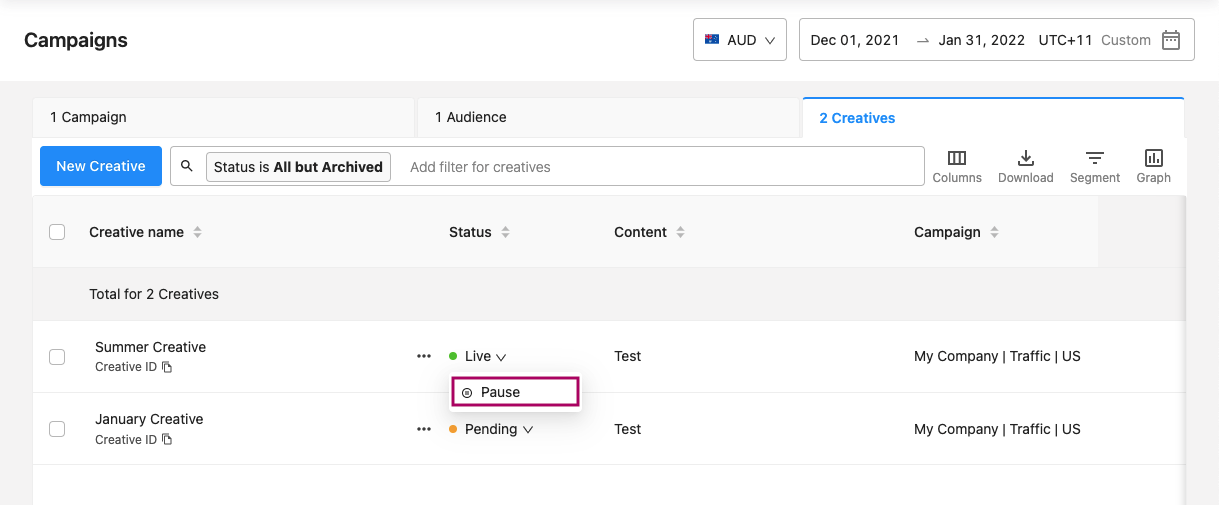
-
Notez que mettre en pause la création n'est pas la même chose que dissocier une création d'une audience. La création mise en pause restera liée à toutes les audiences auxquelles elle était liée avant d'être mise en pause.
Reprendre une création mise en pause
-
Sur la page Campagnes > Aperçu, sélectionnez la campagne à laquelle la création appartient.
-
Accédez à l'onglet Créations et trouvez la création que vous souhaitez reprendre. Cliquez sur le bouton déroulant à côté de son Statut et sélectionnez Démarrer. La création est immédiatement réactivée pour toutes les audiences liées à la création.
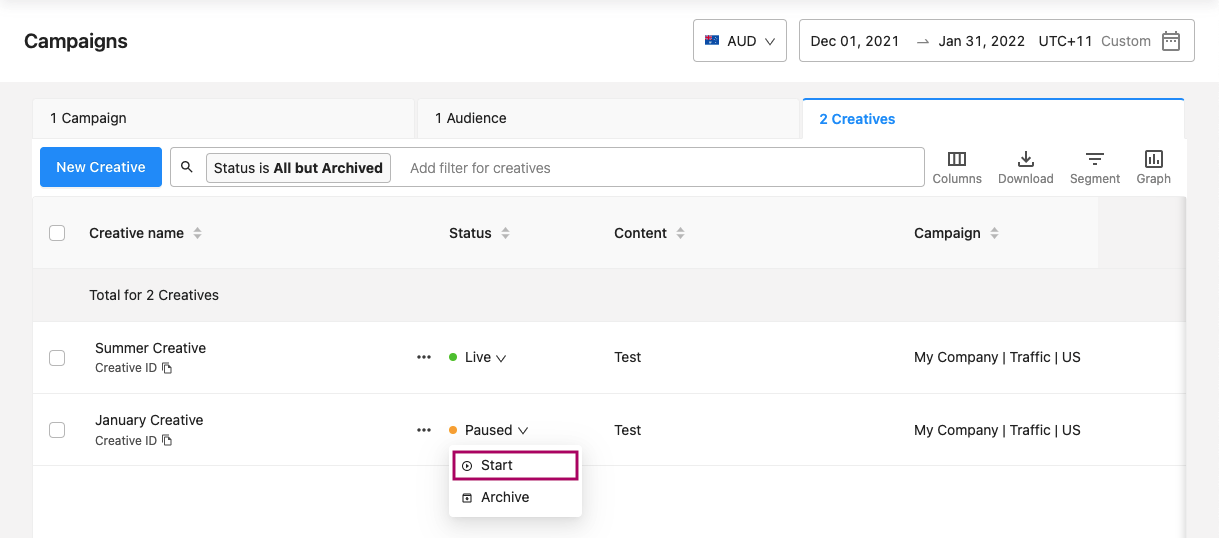
Remarque : Mettre en pause une création n'est pas la même chose que dissocier une création d'une audience. La création réactivée conserve ses liens avec toutes les créations existantes.